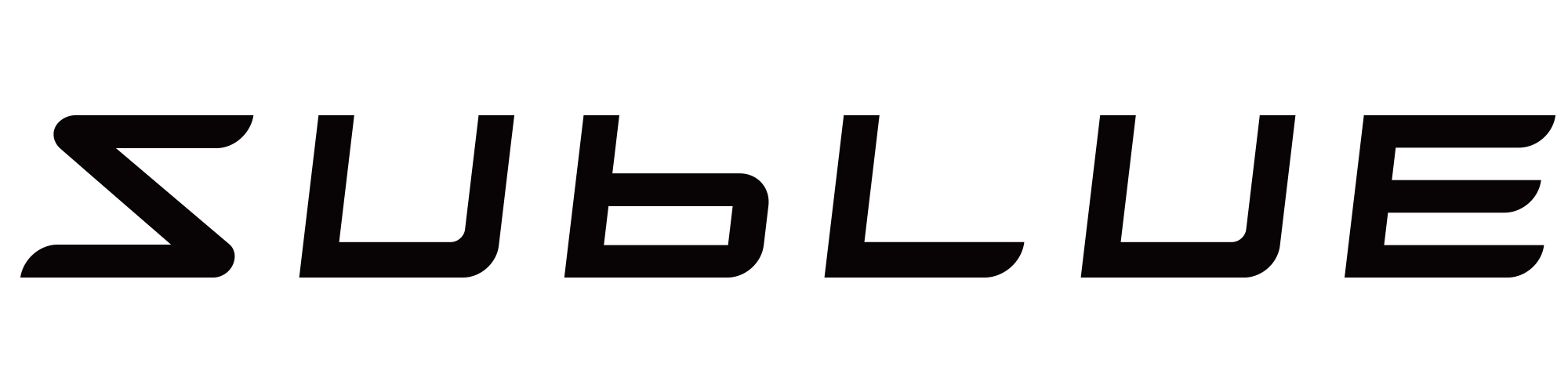アクセシビリティ
Accessibly App アクセシビリティステートメント
Accessibly Appは、障害のある人々を含むすべての人々にサイトをアクセス可能にすることにコミットしています。私たちは、より高いアクセシビリティ基準やガイドラインに準拠し、すべての人にとってより良いブラウジング体験を提供するために、アプリを通じて提供するサービスを継続的に改善しています。
適合ステータス
アプリは、障害のある人々のためのアクセシビリティを向上させるために、Webコンテンツアクセシビリティガイドライン(WCAG)で定義された要件を使用しています。これには、レベルA、レベルAA、レベルAAAの3つの適合レベルが定義されています。Accessibly Appは、最良のガイドラインに従っており、WCAG 2.1レベルAAに部分的に適合しています。
技術情報
Accessibly Appは、ShopifyおよびWordPress環境でサポートされているアプリです。このアプリは、以下の技術に依存しています:
- html
- CS
- JavaScript
- ノードJS
- モンゴDB
アクセシビリティアプリの機能
サイトにAccessibly Appがインストールされている場合、ウェブサイトは「Tab」キーを使用してキーボードナビゲーションで調整できます(WCAG 2.1/2.1.1)。ユーザーは「Tab」キーを押すことでアクセシビリティウィジェットをアクティブにし、利用可能なアクセシビリティツールをナビゲートできます。
さらに、より良いウェブサイト体験のために提供されているすべてのAccessibly Appの機能とツールのリストをご覧ください:
-
ズーム | WCAG 2.1 / 1.4.4
この機能により、ユーザーはテキストのサイズを元のテキストの最大3倍まで拡大し、テキストの可読性を向上させることができます。 -
カーソルを大きくする
カーソルを大きく目立たせます。サイトの閲覧をより良くするためにサイズを増加させます。 -
色を反転
ウェブサイトのコンテンツの色を反転させます。視力が低下している方には、高コントラストがサイトをより読みやすくするのに大いに役立ちます。 -
コントラストを微調整する | WCAG 2.1 / 1.4.6
この機能では、ユーザーが2つのオプションから手動で選択できます:ウェブサイトのコントラストを強化するか、コントラストを減少させるか。 -
明るさを調整する | WCAG 2.1 / 1.4.6
この機能により、ユーザーはサイト上で明るさを調整できます。コンテンツは明るくすることも、暗くすることもできます。 -
グレースケール | WCAG 2.1 / 1.4.6
ユーザーはグレースケールをオンにすることができ、ウェブサイトのコンテンツが灰色の濃淡のみで表示されます。これは視覚障害のある人々にとって利点です。 -
読書ライン
サイトにサポートする読み取りラインを追加してください。 -
読みやすいフォント
サイトで利用可能なフォントを、最も読みやすいフォントの1つであるHelveticaに変換してください。 -
代替テキストと画像
画像の代替テキストを読む能力。現在、私たちのツールには、代替テキストがない画像のためにGoogleのVision AIを使用して代替説明を生成する機能が追加されました。もしあなたがこれらの画像説明を手動で作成していない場合、これは視覚障害のある人々があなたのサイトを閲覧するのに大いに役立ちます。 -
ツールチップ | WCAG 2.1 / 2.5.3
画像の説明が書かれたラベルを画像に追加します。 -
リンクをハイライトする
リンクを強調して、より目立たせる。 -
画像を非表示
サイト上の画像を非表示にします。これにより、視覚障害のある人々にとってサイトの可読性が向上します。 -
ページを読む
訪問者にサイト上のテキストを音声で読み上げる機能。
重要なユーザー指示:アクセシビリティツールの有効化
アクセシビリティアプリのアクセシビリティウィジェットをアクティブにするには、ユーザーはキーボードの「Tab」キーを押すことができます。これにより、テキストのサイズ変更、コントラスト調整、その他の視覚的な強化を含むさまざまなアクセシビリティオプションをナビゲートできます。ウィジェットが最初に表示されない場合は、単に「Tab」キーを押すことで使用できるようになります。
- アクセシビリティウィジェットのアクティベーション: 「Tab」キーを押してウィジェットをアクティブにします。
- カスタムトリガー: 代わりに、ページ上にアクセシビリティツールをトリガーしたい特定の要素がある場合は、要素IDを使用してカスタムトリガーを割り当てることができます。
メモとフィードバック
私たちは常にサービスを更新し、すべてのクライアントとそのサイト訪問者に利益をもたらすために、可能な限り最善の方法で運営するよう努めています。Accessibly Appが提供するサービスに問題が発生した場合は、メールでご連絡ください。 サポート。私たち@sublue.com3営業日以内にご返信いたします。
第三者サイトの問題を制御したり修正したりすることはできませんが、リンクしているサイトで問題が発生した場合はお知らせください。サイトの所有者に情報を伝えることができます。また、これらの第三者に直接懸念を伝えることも検討してください。
コンプライアンスに関する追加の推奨事項
-
タブアクティベーションの可視通知:
より良いアクセシビリティのために、サイトに「Tab」キーがアクセシビリティ機能を有効にできることを説明する可視的なテキストプロンプトを追加することをお勧めします。例えば、次のようなメッセージです:- 「キーボードの 'Tab' キーを押してアクセシビリティ機能を有効にしてください」と目立つ場所に表示される可能性があります。
-
キーボードナビゲーションサポート:
ウェブサイト上のすべての要素、モーダルダイアログ、フォーム、インタラクティブ要素を含め、キーボードナビゲーションでアクセスできることを確認してください。これをテストし、画面リーダーやキーボードのみのユーザーで確認して、完全な機能性を確認する必要があります。